Google 크롬북 속도를 높이는 방법
게시 됨: 2020-02-12달팽이 크롬북처럼 느린 속도에 질리셨나요? Chromebook을 조금만 사용해도 느리게 실행되고 좌절로 인해 지연이 발생합니까? 그 이유는 간단합니다. 크롬북은 사용량이 많은 것을 의미하거나 준비되지 않았기 때문입니다. 예, 사용량이 적더라도 Chromebook은 시간이 지남에 따라 속도가 느려지는 경향이 있습니다. 하지만 걱정하지 마세요. 이 기사에서는 Chromebook을 향상시키는 몇 가지 팁과 Chromebook을 느리게 만드는 여러 가지 이유에 대해 다루었습니다. 이제 시작하겠습니다.
크롬북이란?
아직도 우리가 무슨 말을 하는지 모르는 사람들을 위해 Chromebook은 단순히 Linux 기반 Chrome 운영 체제에서 실행되는 태블릿이나 노트북입니다. 이 장치는 주로 다양한 응용 프로그램 및 데이터가 포함된 Google Chrome 브라우저용으로 사용 및 설계되었습니다. Chromebook은 Linux 및 Android 앱도 실행합니다.
그래픽, 벤치마크 테스트, 성능 등에 관한 동영상과 크롬북을 빠르게 실행하기 위한 모든 방법을 본 적이 있을 것입니다. 결국 사용자가 크롬북을 어떻게 사용하느냐에 달려 있습니다. 그럼에도 불구하고 우리는 크롬북을 느리게 하는 모든 요점과 속도를 높이는 방법을 다루려고 노력했습니다.
크롬북이 느리게 실행되는 이유

크롬북은 가벼우며 사용 시 많은 이점이 있습니다. 오랫동안 사용하고 더 많은 앱을 설치하면 시간이 지남에 따라 속도가 느려집니다. 다음은 Chromebook 속도를 저하시킬 수 있는 몇 가지 사항입니다.
- 앱: 더 많은 앱을 설치할수록 Chromebook이 느리게 실행될 가능성이 높아집니다.
- 확장: 더 많은 확장, 더 많은 것들이 백그라운드에서 실행됩니다.
- 다운로드한 파일 및 로컬에 저장된 파일: 이 Chromebook에는 저장용량이 제한되어 있습니다. 따라서 다운로드한 파일이 Chromebook에 저장될수록 Chromebook 속도가 느려질 가능성이 높아집니다.
위의 문제는 되돌릴 수 없는 것처럼 보이지만 다음 단계에 따라 Chromebook 속도를 높일 수 있습니다.
1. 크롬북을 청소하고 먼지가 없는 상태로 유지

먼지로 인해 크롬북 속도가 느려질 수 있습니다. 먼지가 쌓이면 Chromebook을 시원하게 유지하는 공기 흐름이 차단되어 과열이 발생할 수 있습니다. 이는 전반적인 크롬북 성능과 배터리 수명에 영향을 미칠 수 있습니다.
이 문제는 게임을 하거나 영화를 볼 때 Chromebook을 먼지로부터 보호하지 않을 때 발생합니다. 에어 스프레이 통조림과 깨끗한 천을 사용하여 Chromebook의 모든 포트와 입구에서 먼지를 제거하는 것이 좋습니다.
2. 드라이버 업데이트
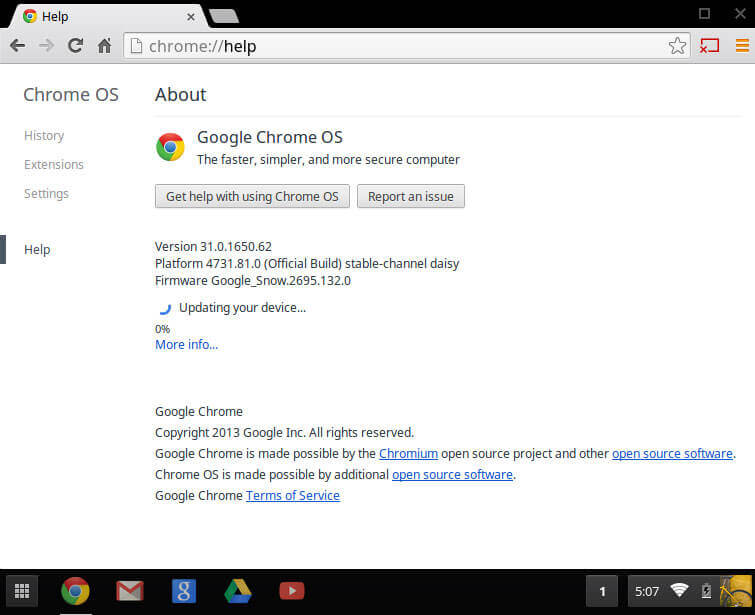
노트북 및 PC와 달리 Chromebook의 모든 드라이버는 최신 버전이어야 합니다. 이러한 드라이버는 Chrome OS에서 직접 빌드되며 모든 시스템 업데이트와 함께 자동으로 다운로드됩니다. 수동으로 업데이트할 필요가 없습니다.
Chrome OS에서 드라이버를 업데이트하려면 계정 > 설정 > 메뉴 버튼 선택 > Chrome OS 정보를 엽니다. Google Chrome OS 제목까지 아래로 스크롤하고 "업데이트 확인"을 클릭합니다. 사용 가능한 새 버전이 있으면 Chromebook에 자동으로 설치됩니다.
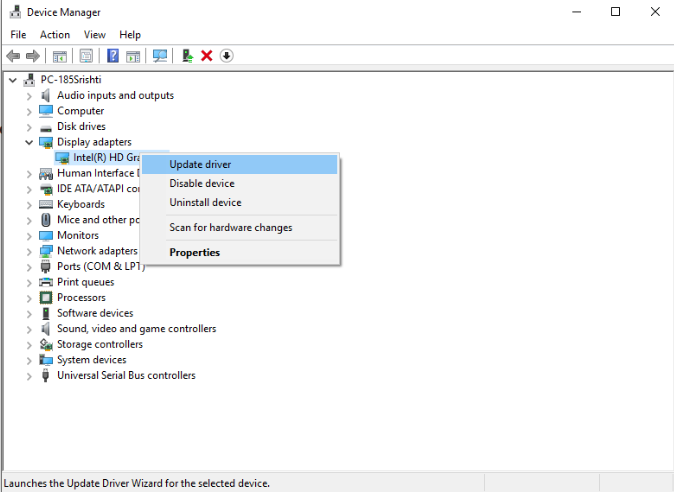
3. 크롬북 설정 변경
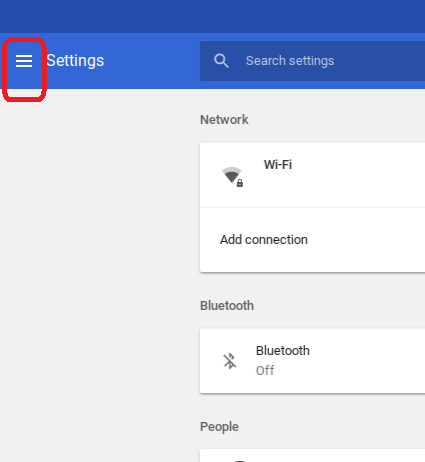
Chrome 브라우저는 다른 브라우저에서 더 빠르게 실행되도록 되어 있지만 특정 웹사이트에서는 때때로 지연될 수 있습니다. 이것은 일반적으로 낮은 RAM과 느린 네트워크 연결을 사용하는 경우에 발생합니다. 탐색하는 동안 Chrome 브라우저 설정을 변경하고 Chromebook 속도를 높일 수 있습니다. 설정(Google Chrome 브라우저 메뉴에서) > 고급 설정 표시 > 개인 정보를 열고 아래 옵션을 선택 취소합니다.
탐색 오류를 해결하는 데 도움이 되는 웹 서비스 사용
웹 서비스를 사용하여 맞춤법 오류 해결
4. 크롬북에서 게스트 모드 사용해보기
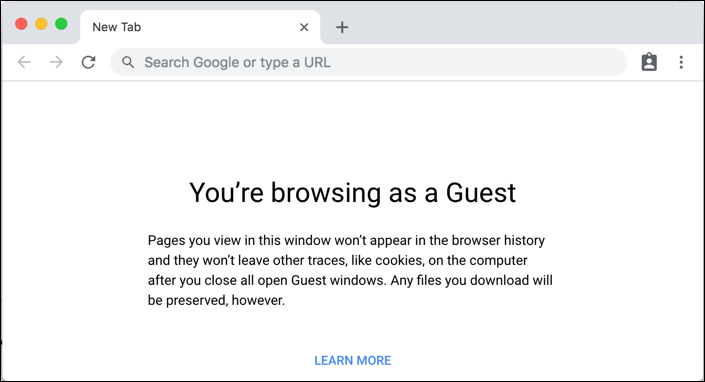
게스트 모드로 전환하세요. Chromebook 실행 속도가 느린 문제를 해결하고 식별하는 간단한 방법입니다. 게스트 모드에서 크롬북을 실행하면 사용 중인 확장 프로그램이 비활성화되고 일반 설정으로 돌아갑니다.

게스트 모드 옵션의 경우 프로필에서 로그아웃하고 "손님으로 찾아보기" 옵션을 클릭합니다. 변경 사항을 발견하면 Chrome 브라우저에서 확장 프로그램을 제거하는 것이 좋습니다.
5. 스피드 부스터 앱 설치
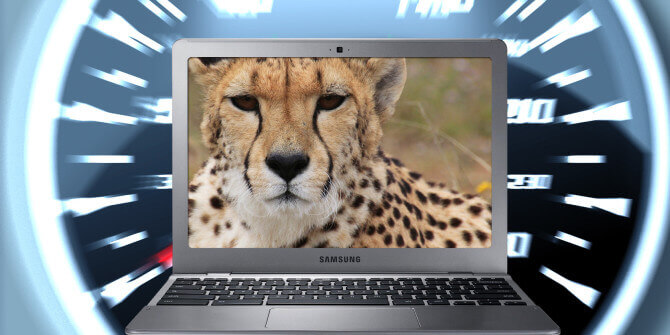
Chrome의 가장 큰 단점은 전체 탐색 경험을 변경하는 많은 수의 추가 기능과 확장 프로그램이 활성화되어 있다는 것입니다. Chromebook에서 활성화된 확장 프로그램이 많을수록 Chromebook이 느리게 실행될 가능성이 높아집니다. 몇 가지 속도 부스터 브라우저 확장 프로그램을 설치하면 크롬북의 속도가 향상됩니다. 첫 번째는 스크립트를 빠르게 로드하고 이미지를 다운로드하여 페이지 로드 시간을 개선하는 Speed-Up Browsing입니다. 두 번째는 더 많은 탭을 열어 사용되는 메모리 양 을 줄이는 The Great Suspender입니다. 마지막 하나인 Click & Clean은 속도 향상을 위해 임시 파일을 빠르게 정리합니다.
6. 더 많은 저장 공간을 위해 SD 카드 삽입

스토리지 또는 Chromebook이 최대 용량에 도달하려고 하면 자동으로 속도와 성능이 느려지기 시작합니다. 모든 데이터를 클라우드에 저장하고 싶지 않다면 메모리 카드나 SD 카드와 같은 저장소를 추가하면 Chromebook 물리적 저장소 속도가 빨라집니다.
더 나은 브라우징 경험을 위해 사용자는 최소 64GB 카드를 사용하는 것이 좋습니다.
7. 사용하지 않는 확장 프로그램 제거
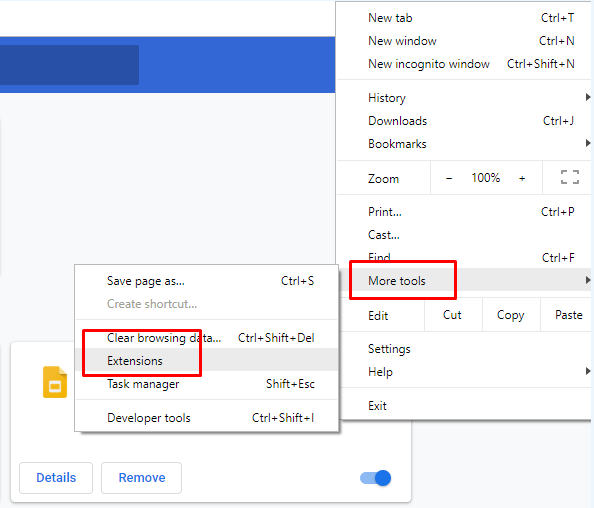
확장 프로그램이 증가하고 브라우저에 더 많은 기능을 제공합니다. 그러나 그들은 시스템 메모리와 CPU 리소스를 사용하고 있습니다. 그래픽 및 비디오 파일을 사용하여 백그라운드에서 여러 확장을 실행하면 큰 지연이 발생합니다.
브라우저의 속도를 높이려면 사용하지 않는 이전 확장을 제거하십시오. 제거하려면 Chrome 브라우저 > 메뉴 아이콘 > 추가 도구 > 확장 프로그램 을 엽니다. 확장 프로그램 이름 아래에 있는 제거를 클릭하면 브라우저에서 확장 프로그램이 제거됩니다.
또한 읽기: Chromebook에서 Chrome OS 개발자 모드를 켜는 방법은 무엇입니까?
위에는 크롬북 속도를 높이는 가장 좋은 방법이 나와 있지만 다음과 같은 방법으로 크롬북을 향상시키기 위해 더 많은 것을 시도할 수 있습니다.
- 프리페치가 활성화되어 있는지 확인
- 모든 캐시 및 쿠키 지우기
- 브라우징 탭 제한
- 속도 관리 플러그인 설치
- 채널을 변경하여 인터넷 연결 속도 향상
- HTML 문서 읽기에 Google 사용
- VPN 사용
- 자동 다운로드 관리자 사용
- 브라우저의 캐시 크기 늘리기
- 이미지가 많은 사이트를 건너뛰고 대신 RSS 피드를 사용하십시오.
- 플래시 및 자바스크립트 차단
- 래스터 스레드 수 증가
- HTTP용 단순 캐시 활성화
- Chrome의 데이터 세이버 확장 프로그램 설치
- 나중을 위해 일부 콘텐츠 저장
- 플래시 권한 설정을 선택적으로 사용하십시오.
- 플러그인 만들기 클릭하여 로드
위의 단계가 작동하지 않으면 Chromebook을 교체하거나 지역 기술자를 방문하여 하드웨어 문제를 확인하세요. Chromebook 속도를 높이는 모든 단계를 언급했기를 바랍니다. 중요한 단계를 놓친 경우 아래 의견 섹션에 자유롭게 언급하십시오.
